CorelDRAW怎么制作中秋海报装饰小花朵?
来源:网络收集 点击: 时间:2024-09-24【导读】:
CorelDRAW软件用来排版设计非常方便,我们还可以使用它来制作一些装饰性的元素,比如一朵小花。问题来了:CorelDRAW怎么制作中秋海报装饰小花朵?工具/原料more电脑 系统:windows7CorelDRAW软件 版本:X4方法/步骤1/7分步阅读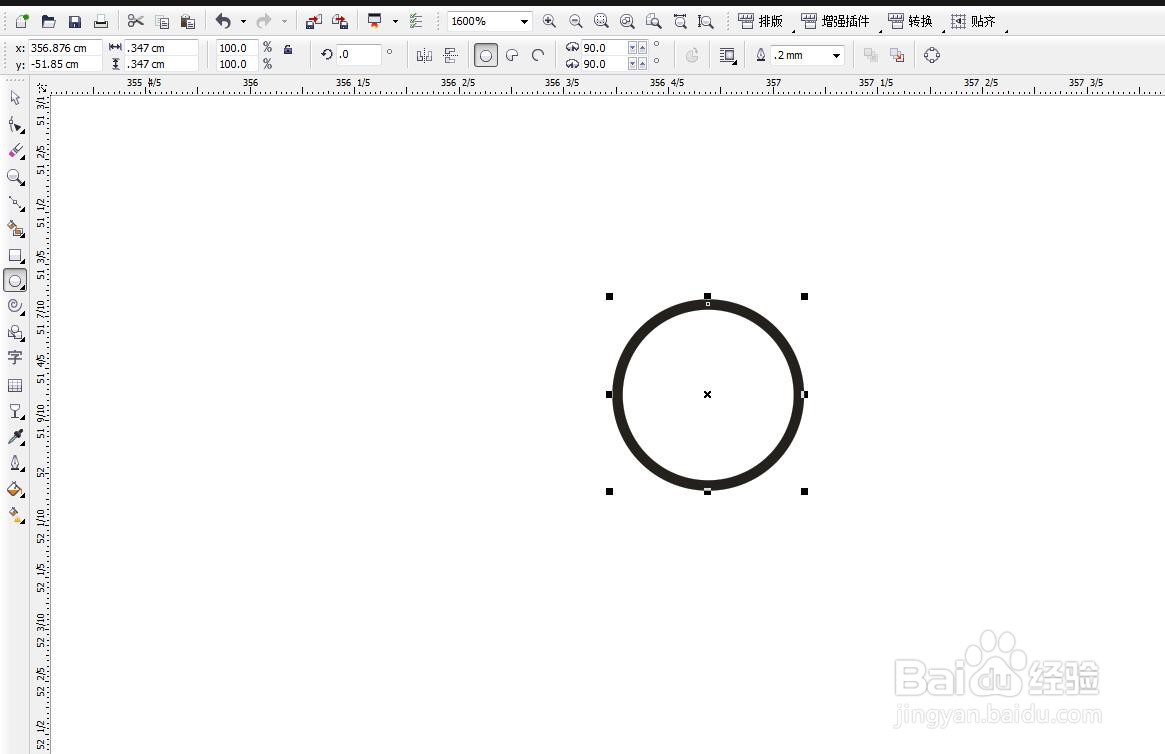 2/7
2/7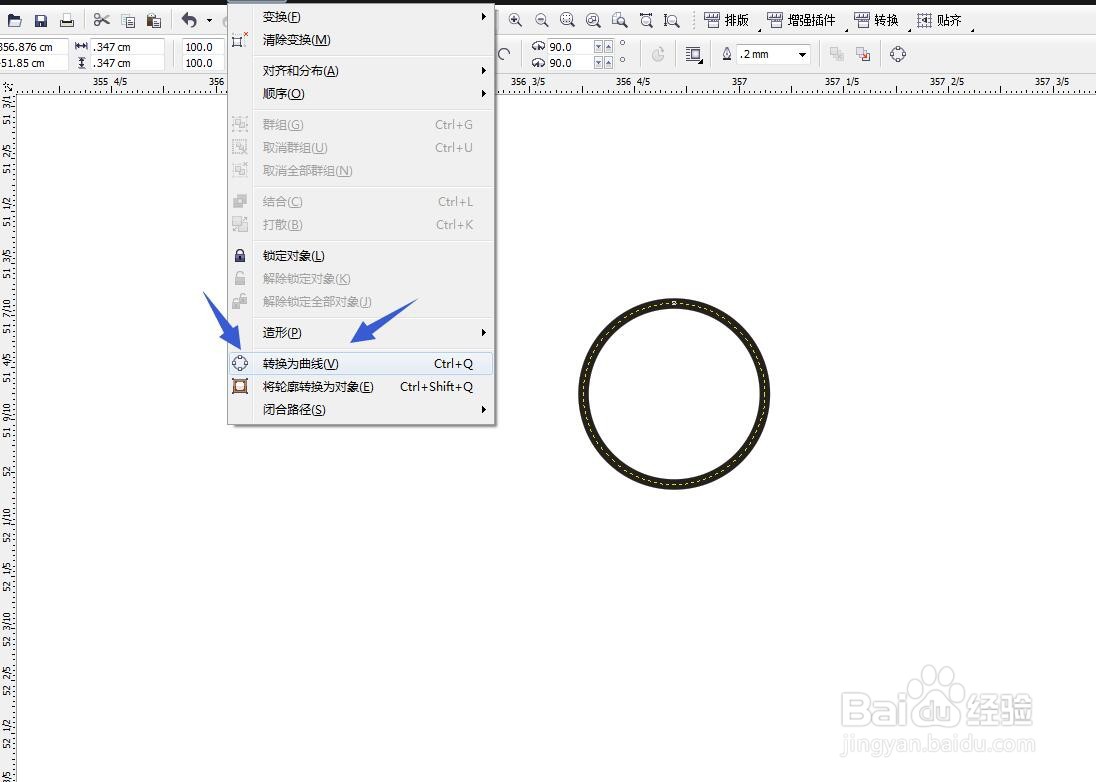 3/7
3/7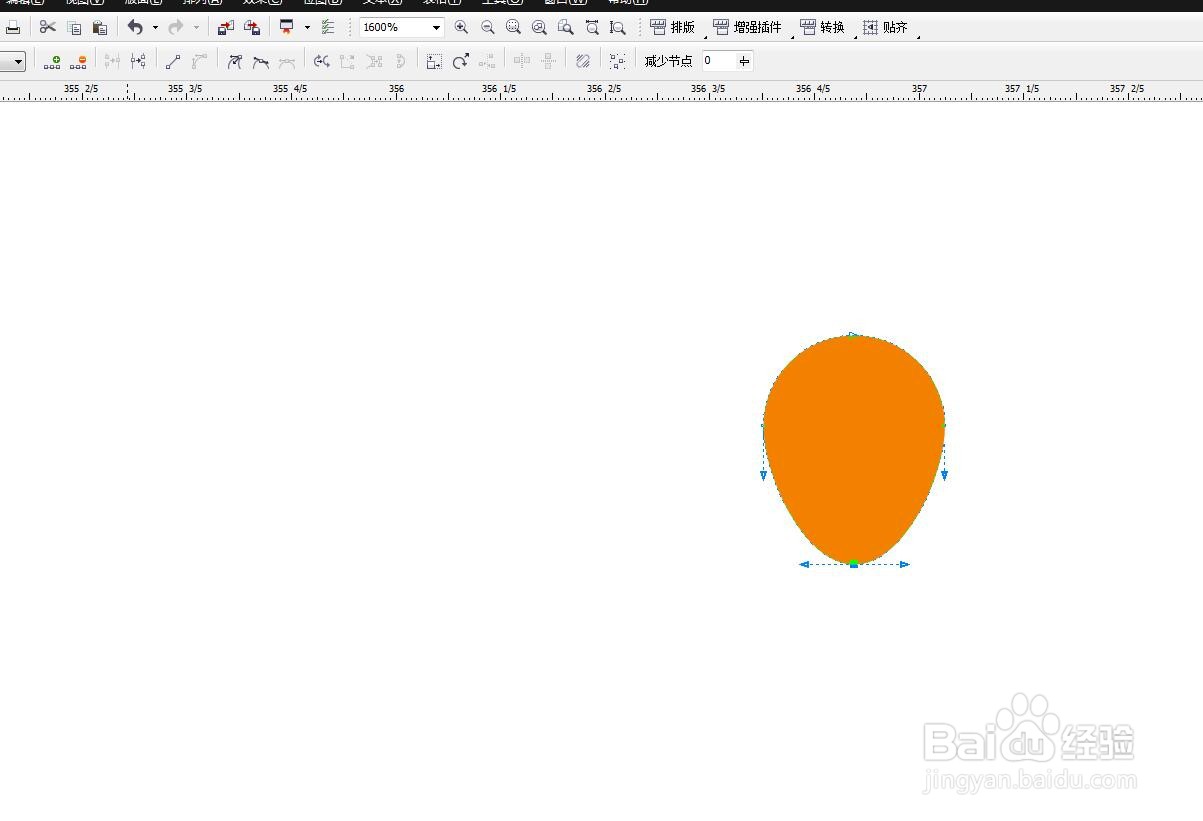 4/7
4/7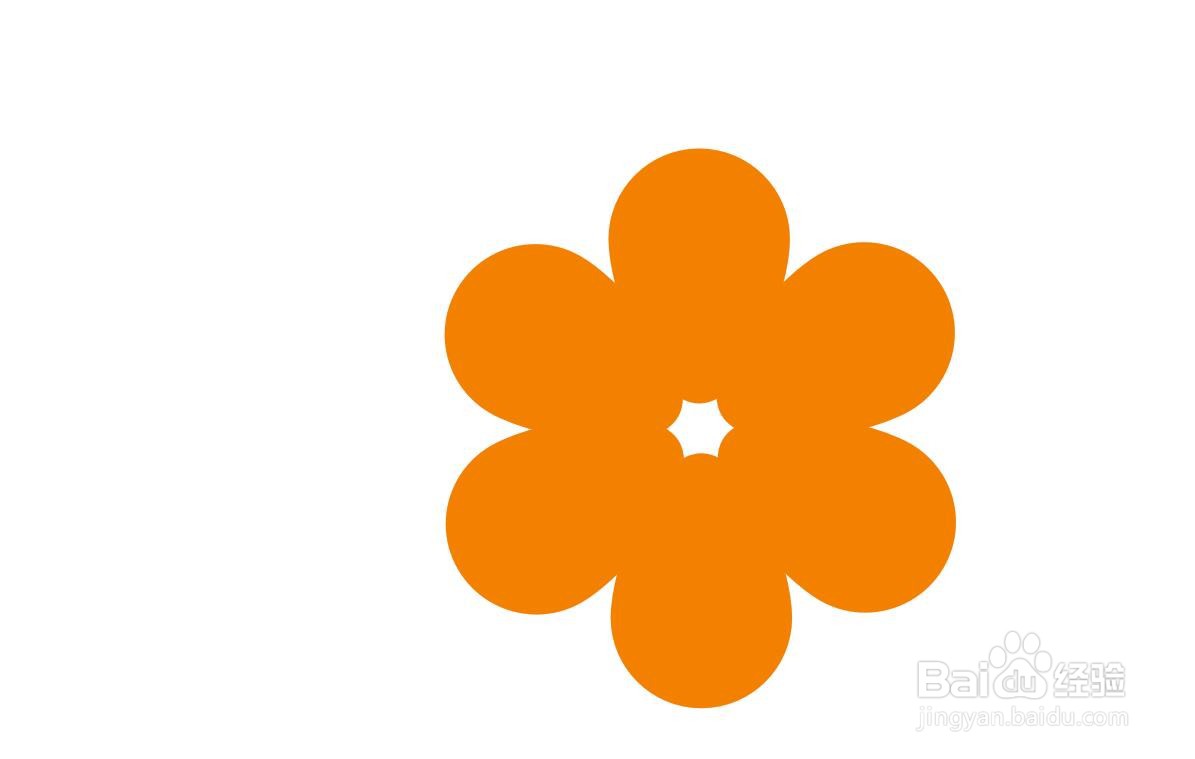 5/7
5/7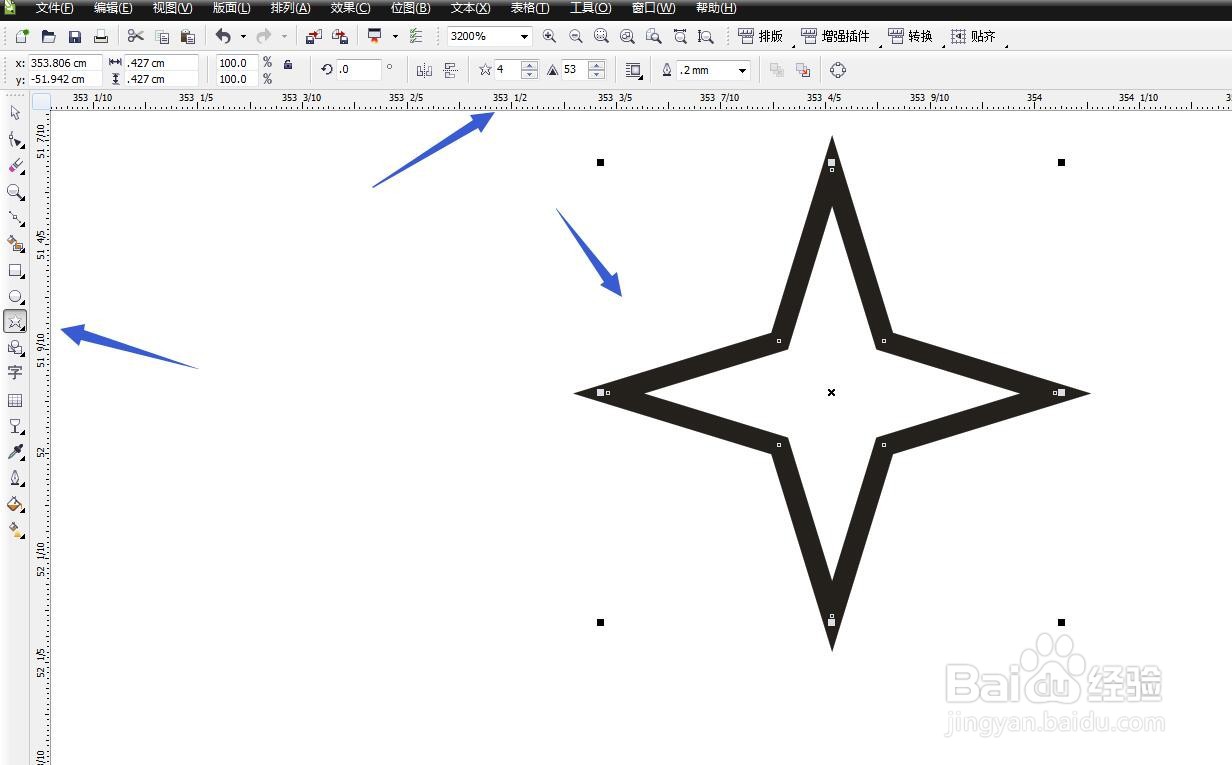 6/7
6/7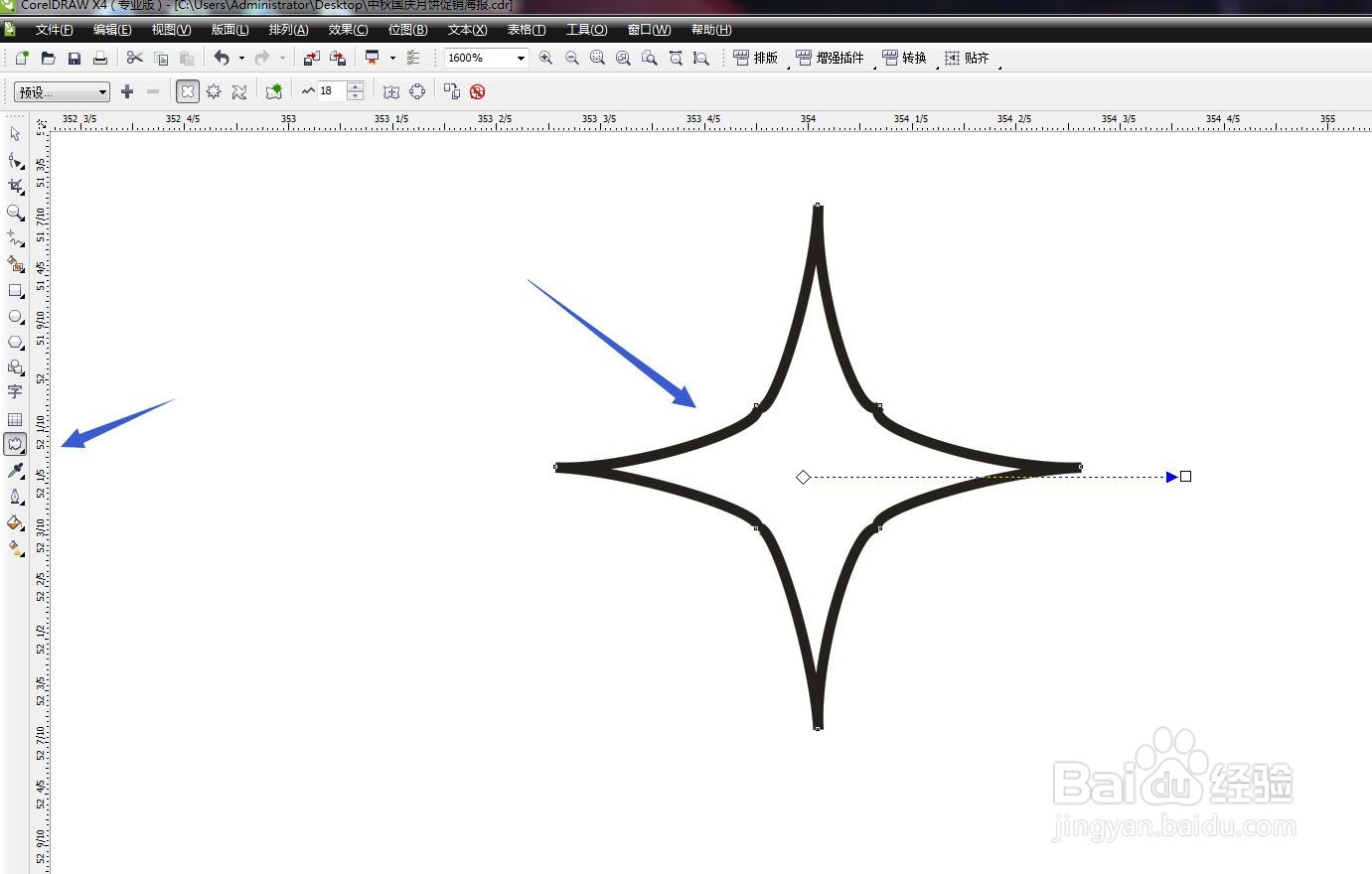 7/7
7/7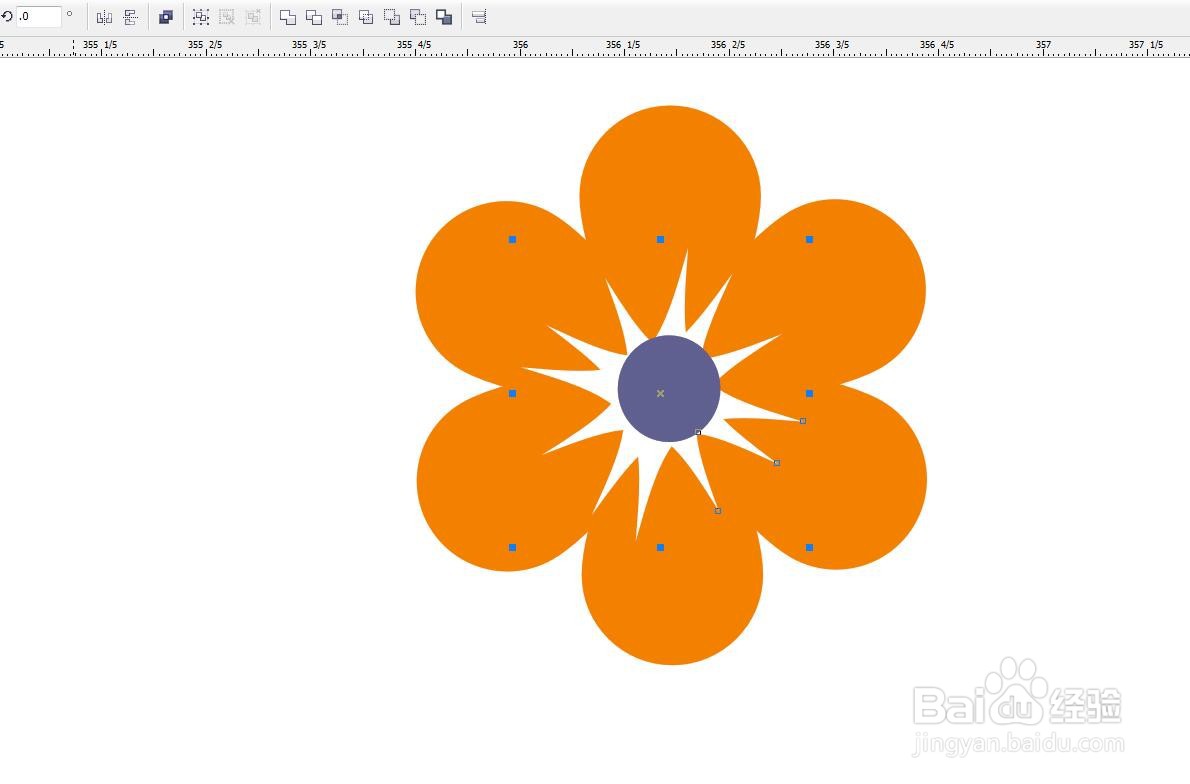 注意事项
注意事项
启动软件,新建文件
首先启动CorelDRAW软件,新建一个文件,我直接打开之前的一个文件来示范一下。绘制一个圆形。
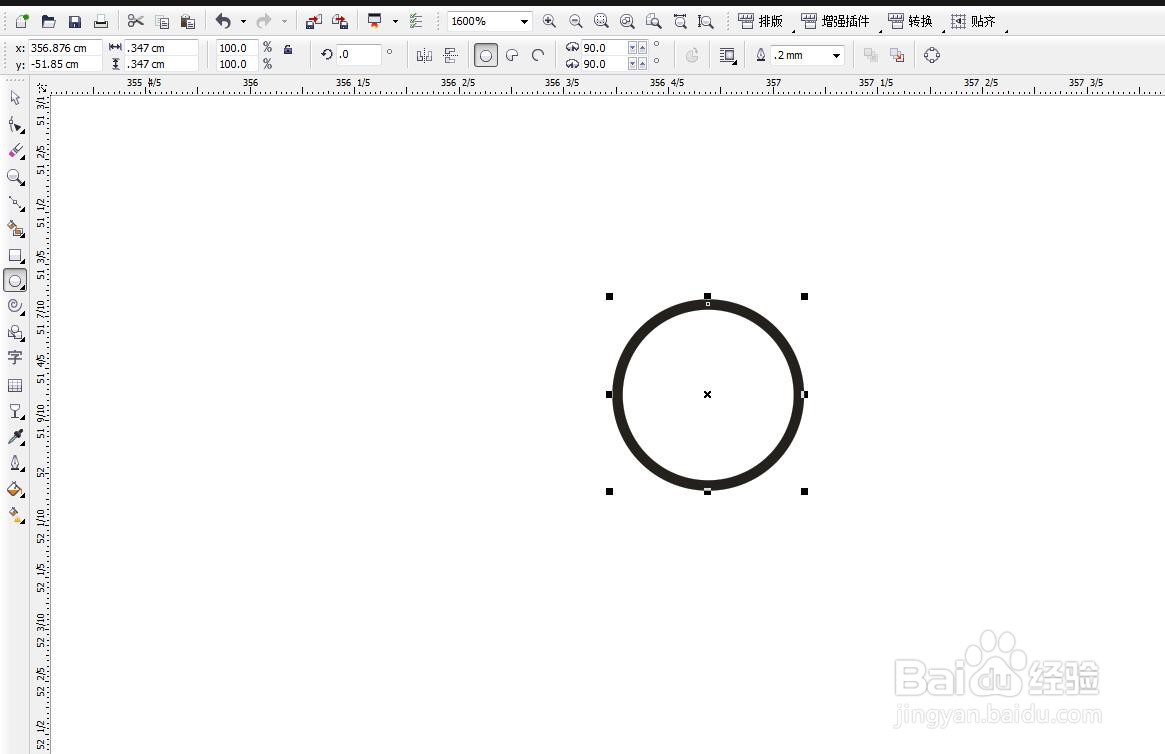 2/7
2/7对圆形转曲
选择排列菜单栏,找到转化为曲线,可以使用快捷键CTRL+Q。
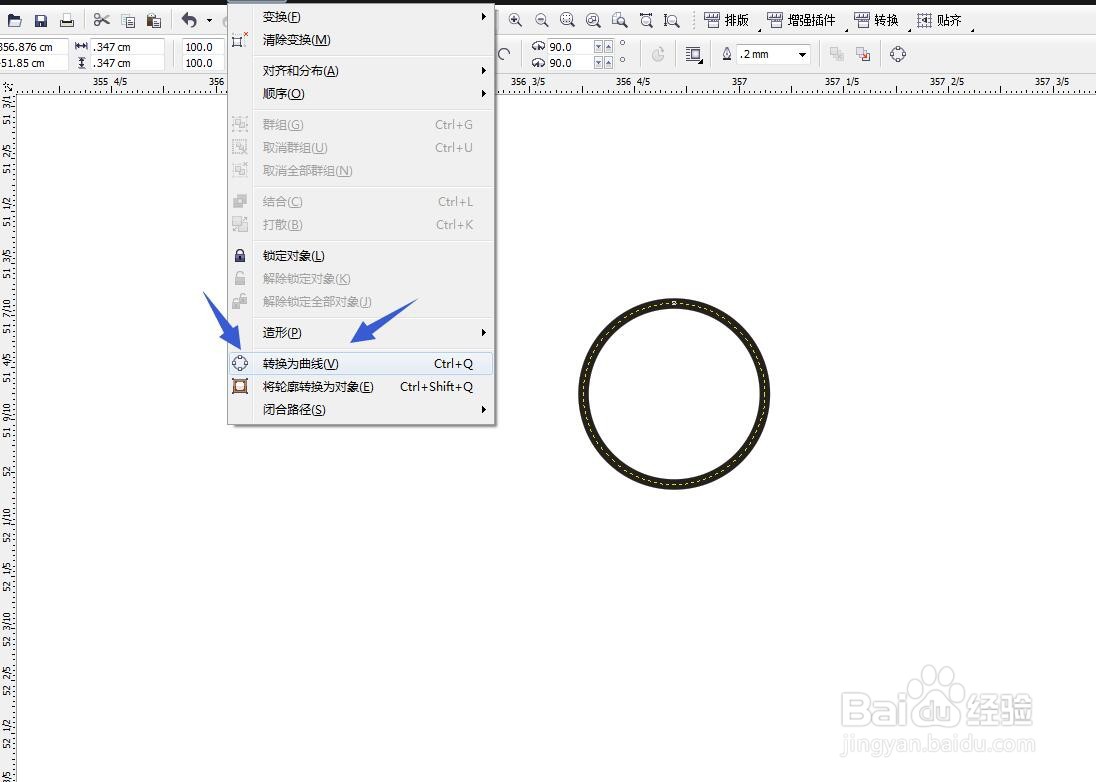 3/7
3/7向下移动节点
使用形状工具选择最下方的节点,向下拖动,这样就变为一个上边圆下边尖的形状。
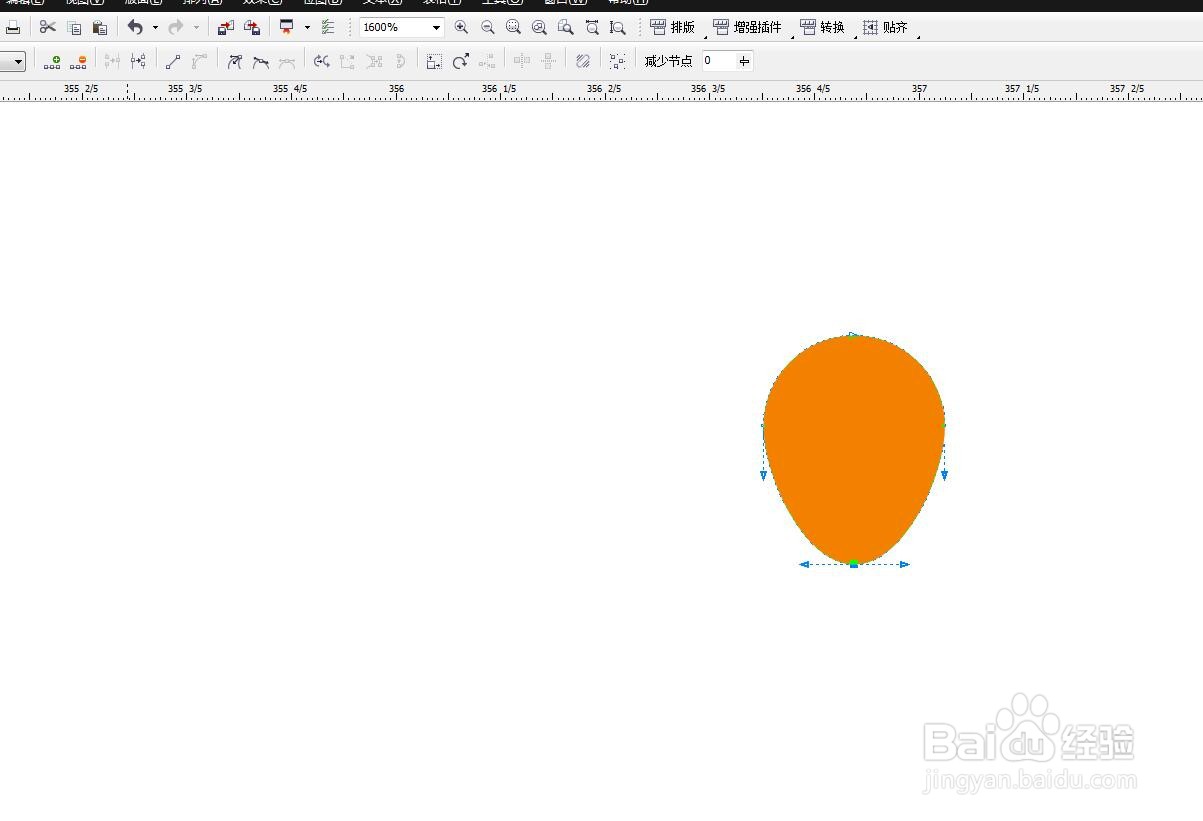 4/7
4/7旋转复制多个
双击这个图形,变为旋转模式,将移动中心向下拖动,按住CTRL键翻转并复制,然后复制多个。
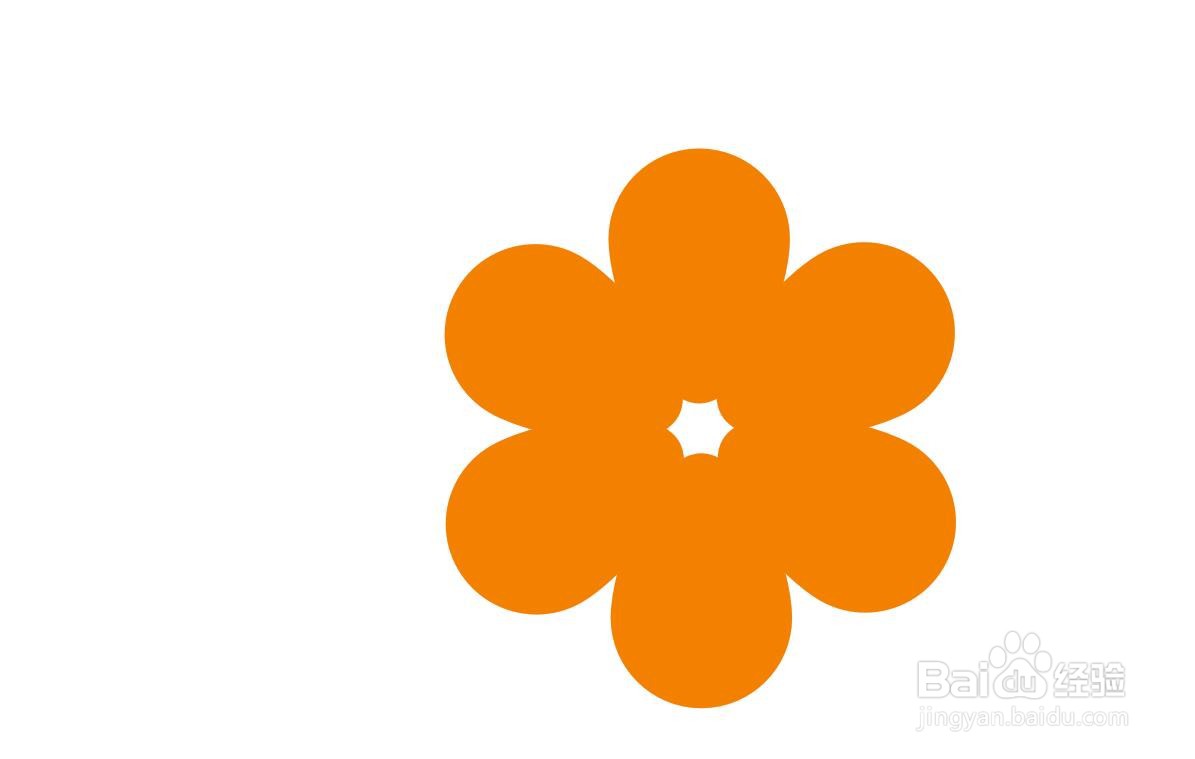 5/7
5/7绘制个星形
在多边形工具组中选择星形,然后属性栏设置边数为4,拖动绘制。
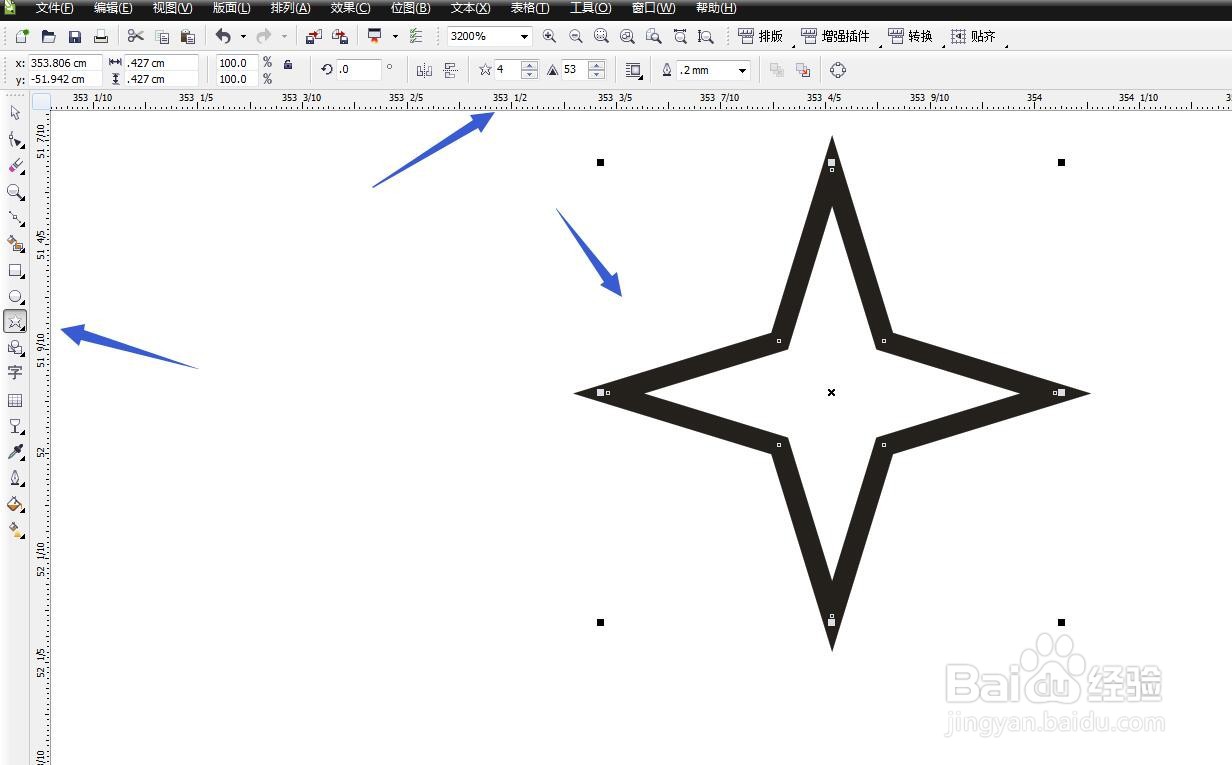 6/7
6/7变形工具
在变形工具中找到推拉变形,从中心向右侧拖动,可以看到星形变为下图的样式。
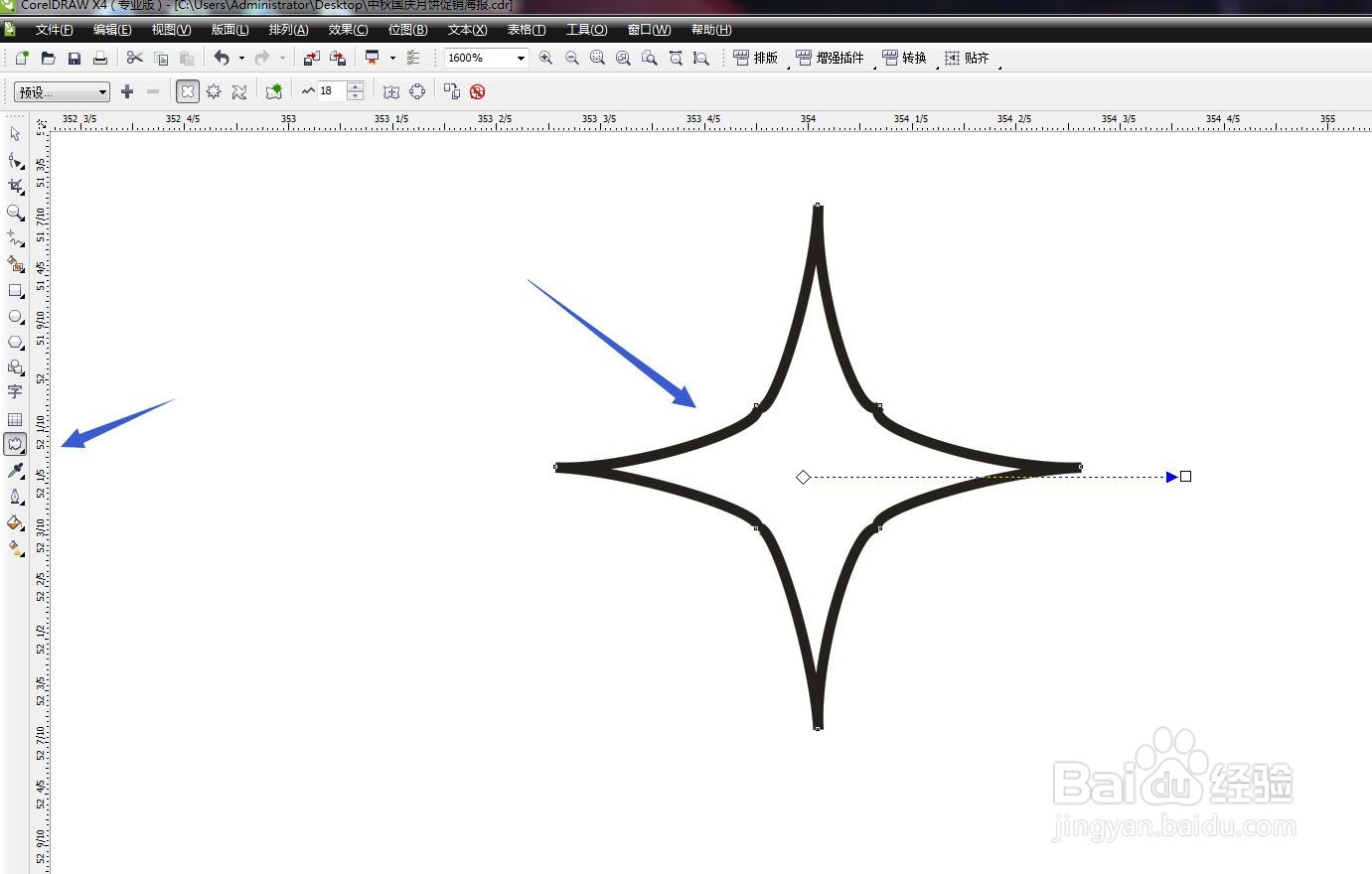 7/7
7/7复制多个旋转
将这个图形复制几份,然后旋转不同的角度,最后绘制一个圆形,这样小花的效果就做好了。
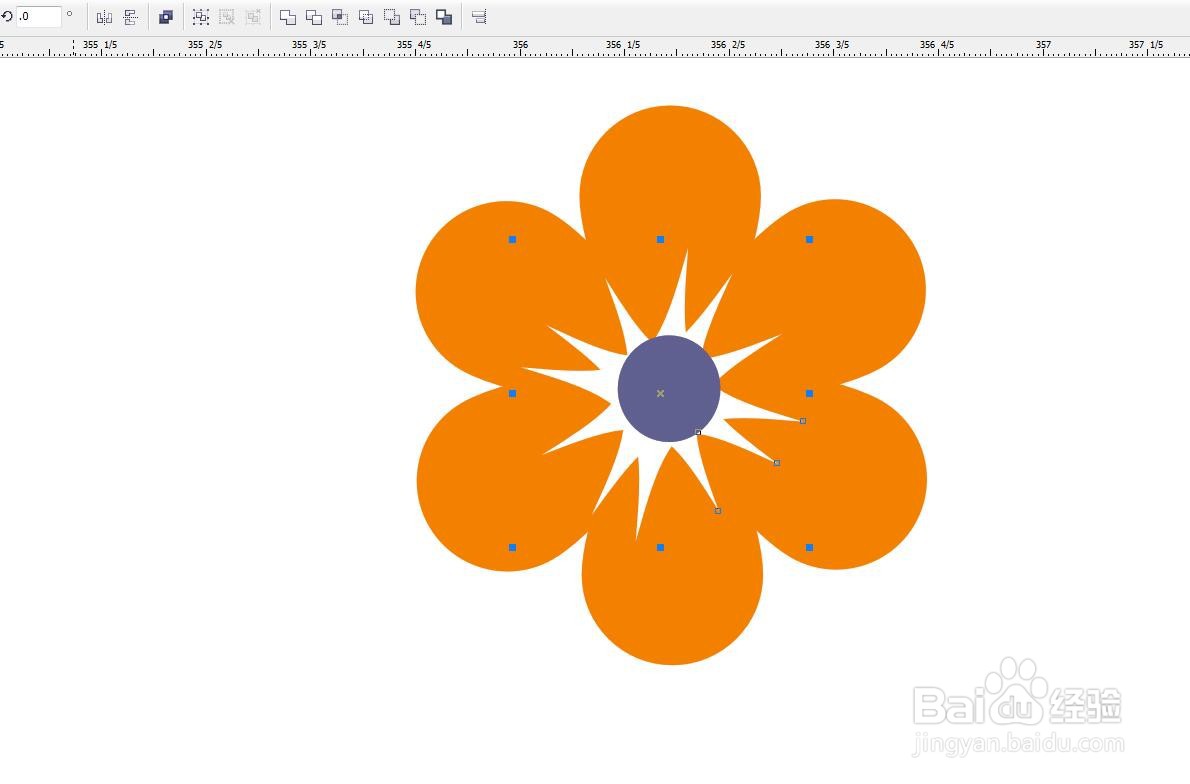 注意事项
注意事项CorelDRAW软件绘制矢量图形非常方便
CorelDRAW软件可以制作各种标识牌
CORELDRAW软件中秋海报版权声明:
1、本文系转载,版权归原作者所有,旨在传递信息,不代表看本站的观点和立场。
2、本站仅提供信息发布平台,不承担相关法律责任。
3、若侵犯您的版权或隐私,请联系本站管理员删除。
4、文章链接:http://www.1haoku.cn/art_1214115.html
上一篇:在家做麻婆豆腐的做法
下一篇:《原神》库房安全钥匙怎么获得
 订阅
订阅